Владельцы беспроводных Wi-Fi маршрутизаторов TP-Link, Zyxel, Билайн или любой другой марки после настройки могут столкнуться с отказом отдельных функций. Обычно роутер не раздает мобильный интернет в частный дом по определенным причинам, которые следует правильно выявить и устранить.

Почему нет интернета по Wi-Fi
Пользователям, чей роутер отказывается раздавать интернет, нужно уметь определить причину такого сбоя.
Чаще всего к прекращению раздачи трафика приводят:
- поломка модема;
- выход из строя клиентского устройства;
- повреждение кабеля;
- сбой в подаче электричества;
- неисправность оборудования провайдера.
Сбои и ошибки передачи интернет-сигнала могут быть такими:
- сетевое оборудование не распознает сигнал;
- происходит перезагрузка сети;
- наблюдается плохая скорость интернета;
- отсутствие интернета по Wi-Fi при активном подключении клиента.
Определение причины производится методом тщательной проверки работоспособности маршрутизатора, кабеля, конфигурации параметров. Проверяют как раздающее, так и принимающее сигнал устройство. Рассмотрим пути диагностики и решения наиболее распространенных проблем, быстрый интернет на дачу часто может плохо раздаваться..
Большая нагрузка на маршрутизатор, в том числе на роутер ТП-Линк, может привести к временному сбою раздачи трафика.
Если роутер перестал раздавать интернет дома или в офисе по Wi-Fi, нужно:
- полностью отключить сетевое оборудование от электричества;
- подождать несколько минут;
- повторно включить девайс;
- подождать его полной загрузки;
- проверить доступность сети.
Если причиной стала перегруженность внутренней памяти роутера или модема, это позволит восстановить нормальную работу устройства. Если перезагрузка не решает проблему, нужно будет искать другие пути ее решения.
Возможные проблемы с роутером
В отдельных случаях пользователи сталкиваются с проблемой полного отсутствия домашнего беспроводного пространства после включения маршрутизатора. Понять, почему нет Wi-Fi от роутера, можно методом последовательного исключения возможных причин:
- Перезагрузить сетевое оборудование и проверить наличие нужной функции.
- Проверить работу режима Wi-Fi. Многие модели устройств имеют специальную кнопку включения раздачи Wi-Fi-сигнала. Случайное нажатие деактивирует эту опцию. Если лампочка не светится, функция недоступна. В таком случае нужно включить Wi-Fi с помощью соответствующей кнопки на корпусе модема.
Если подобная проверка не дала положительного результата, и раздачи трафика нет, нужно выполнить такие действия:
- Подключить смартфон или ноутбук к другому, заведомо исправному роутеру. Если проблема исчезает – дело точно в роутере, если сохраняется – нужно проверять настойки клиентского устройства.
- При наличии многочисленных беспроводных сетей пользователю нужно выбрать другой канал через веб-меню маршрутизатора. Для этого используют персональный компьютер.
- Сбой настроек. При наличии такой проблемы нужно выполнить сброс настроек до первоначальной конфигурации. Для этого используют кнопку Ресет (Reset), которую зажимают и удерживают до появления мигания светового индикатора.
В последнем случае потребуется повторная настройка параметров работы.
В целях более глубокой диагностики стоит проверить активность сеанса Wi-Fi сети в веб-меню роутера:
- Ввести в адресную строку браузера на ПК, подключенном к роутеру через LAN-порт, адрес веб-интерфейса роутера. Узнать этот адрес можно на наклейке, расположенной на нижней панели девайса.
- Авторизоваться и попасть в главное меню.
- Открыть раздел настройки беспроводной сети.
- Выбрать подраздел Wi-Fi.
- Проверить показатели работы сети.
Изучение логов в некоторых случаях позволит понять, почему нет Wi-Fi от роутера.
Проблемы с подключением по сетевому кабелю от маршрутизатора
Для получения сигнала по сетевому кабелю через роутер пользователю необходимо соединить оба устройства сетевым проводом. В случае отсутствия выхода в глобальную сеть надо разобраться, почему роутер не раздает интернет на дачу Калужская область через кабель.
Поиск причины выполняют следующим образом:
- Подключают другой ПК или ноутбук. Проверяют результат.
- Подсоединяют интернет-кабель напрямую к компьютеру. Проверяют наличие доступа к интернету.
- Проверяют активность светового индикатора LAN.
- Проверяют статус подключения.
В последнем случае устройство может не видеть подключение по сетевому кабелю или производить беспрерывную идентификацию.
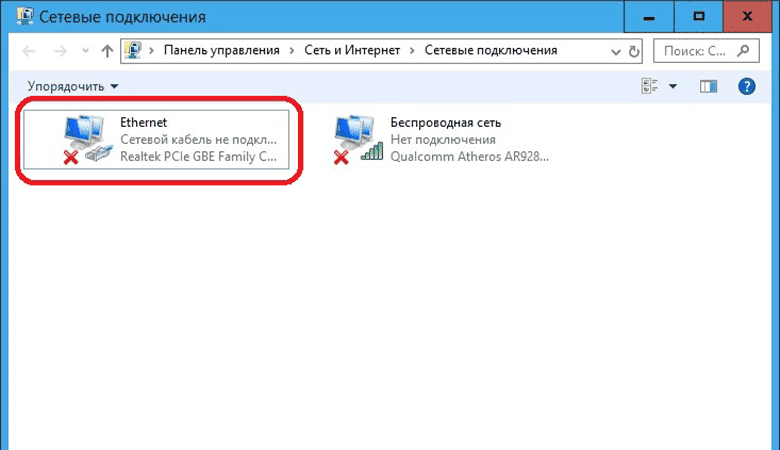
Компьютер не видит интернет-кабель
При наличии оповещения об отсутствии подключения к сети пользователю следует установить причину подобной ошибки.
Наиболее распространенных причин три:
- проблемы с роутером;
- сбой в работе компьютера;
- механическое повреждение интернет-кабеля.
Симптомом проблем с кабелем может стать периодическое отключение сети с ее последующим восстановлением.
Для проверки работоспособности роутера необходимо задействовать несколько клиентских устройств. Если во время подключения каждого из них сигнал отсутствует, ошибка в самом маршрутизаторе. Это может быть как механическая неисправность, так и программный сбой. Исключить последний можно с помощью отката к заводским настройкам. Полная перезагрузка системы и повторная корректировка параметров работы сети позволит исправить любые программные сбои и ошибки.
Проверить персональный компьютер на наличие проблем можно с помощью прямого подключения интернет-кабеля. Появление доступа к глобальной сети указывает на отсутствие неисправностей со стороны ПК. Другой метод предполагает соединение роутера с дополнительным компьютером через кабель.
Если проблема повторяется, следует понять, почему не раздается домашний сотовый интернет на даче через интернет-кабель. Часто причиной неисправности ПК бывает выход из строя сетевой карты. Замена этого элемента позволит хорошо работать домашнему интернету на конкретном ПК.

 Все статьи
Все статьи
 Оставить отзыв
Оставить отзыв






